- Amikor a felhasználók megpróbálják telepíteni a .NET-keretrendszert egy olyan alkalmazás hatékony futtatásához, amely ezt igényli, a 0x80071AB1 hibaüzenet jelenik meg.
- A probléma megoldásához próbálja meg frissíteni a Windows 11 rendszert, hajtson végre egy gyors SFC-vizsgálatot, vagy futtasson egy helyben történő frissítést az alábbiakban felsorolt javítások mellett.
- Azt is megtudhatja, hogyan töltheti le a .NET-keretrendszer 3.5-öt Windows 11 rendszerben.
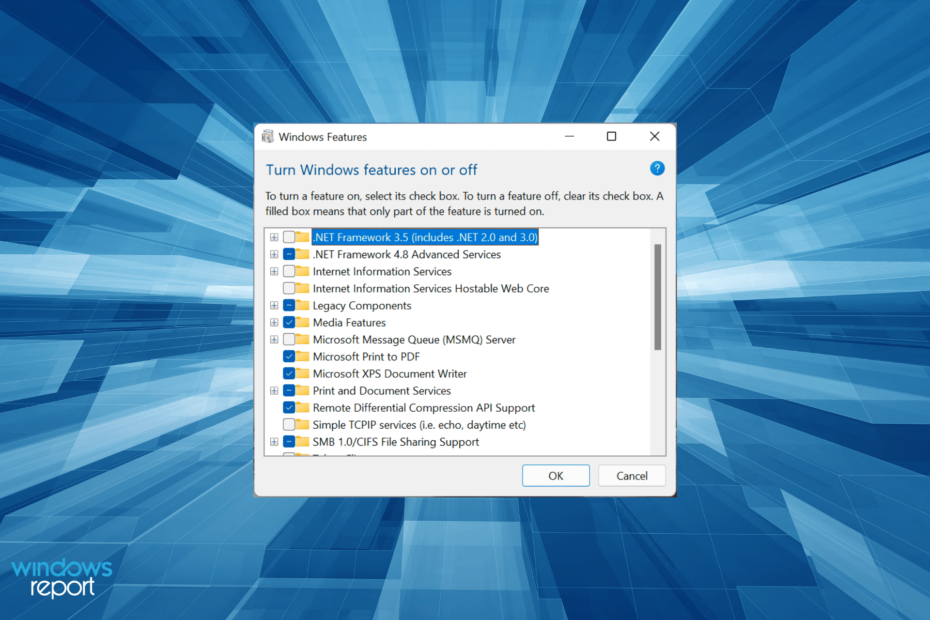
xTELEPÍTÉS A LETÖLTÉSI FÁJLRA KATTINTVA
Ez a szoftver kijavítja a gyakori számítógépes hibákat, megvédi Önt a fájlvesztéstől, a rosszindulatú programoktól és a hardverhibáktól, és optimalizálja számítógépét a maximális teljesítmény érdekében. Javítsa ki a számítógéppel kapcsolatos problémákat és távolítsa el a vírusokat 3 egyszerű lépésben:
- Töltse le a Restoro PC Repair Tool eszközt ami a szabadalmaztatott technológiákkal együtt jár (szabadalom elérhető itt).
- Kattintson Indítsa el a szkennelést hogy megtalálja azokat a Windows-problémákat, amelyek számítógépes problémákat okozhatnak.
- Kattintson Mindet megjavít a számítógép biztonságát és teljesítményét érintő problémák megoldásához
- A Restoro-t letöltötte 0 olvasói ebben a hónapban.
A Windows 11, a Microsoft legfejlettebb iterációja, a közhiedelemmel ellentétben hajlamos a hibákra. És a legrosszabbak azok, amelyek az alapvető működést befolyásolják. Ebben a cikkben a 0x80071AB1 hibáról lesz szó.
Vegye figyelembe, hogy ez akkor fordul elő, amikor a felhasználók megpróbálják megszerezni a .NET-keretrendszert, de helyette a 0x80071AB1 jelenik meg. Ez komoly akadályt jelent, mivel sok alkalmazásnak szüksége van ezekre a hatékony működéshez.
A Windows 11 0x80071AB1 számú hibájának kijavításához ezt a cikket szenteltük, amely bemutatja a .NET-keretrendszer működését, valamint a hiba kiküszöbölésének leghatékonyabb módszereit.
Hogyan működik a .NET-keretrendszer?
A .NET-keretrendszer leegyszerűsítve több ezer kódrészlet gyűjteménye, amely segít a fejlesztőknek egy alkalmazás létrehozásában. Mivel a kód mindenki számára elérhető, a fejlesztők bárhol használhatják ezt, ahelyett, hogy a semmiből írnák.
Ezen kívül a .NET-keretrendszer futási környezetet is biztosít a fejlesztők számára alkalmazásaik teszteléséhez. Az úgynevezett Common Language Runtime vagy CLR, amely lefordítja és végrehajtja a kódot.
Órákig elmegyünk csak a .NET-keretrendszerről beszélni, de a hiba kiküszöböléséhez elegendő egy alapvető ismerete.
Ha van olyan alkalmazása, amely ezeket a kódokat vagy a .NET-keretrendszert igényli, ideje telepíteni. A következő részben végigvezetjük a 0x80071AB1 hiba elhárításának és a .NET-keretrendszer beszerzésének módszerein.
Hogyan javíthatom ki a 0x80071AB1 hibát a Windows 11 rendszerben?
1. Frissítse a Windows 11-et
- nyomja meg ablakok + én elindítani a Beállítások alkalmazást, és válassza ki Windows Update a bal oldali navigációs panel lapjainak listájából.
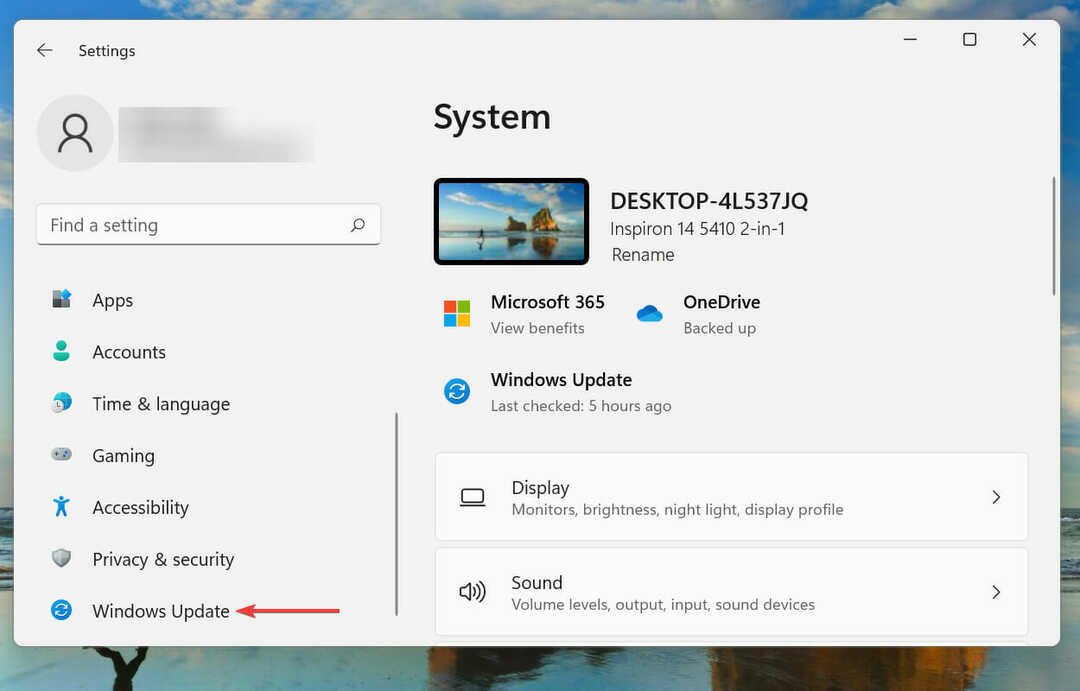
- Ezután kattintson a gombra Frissítések keresése a kapcsolódó frissítések kereséséhez .NET Framework, és ha talál ilyet, töltse le és telepítse őket.
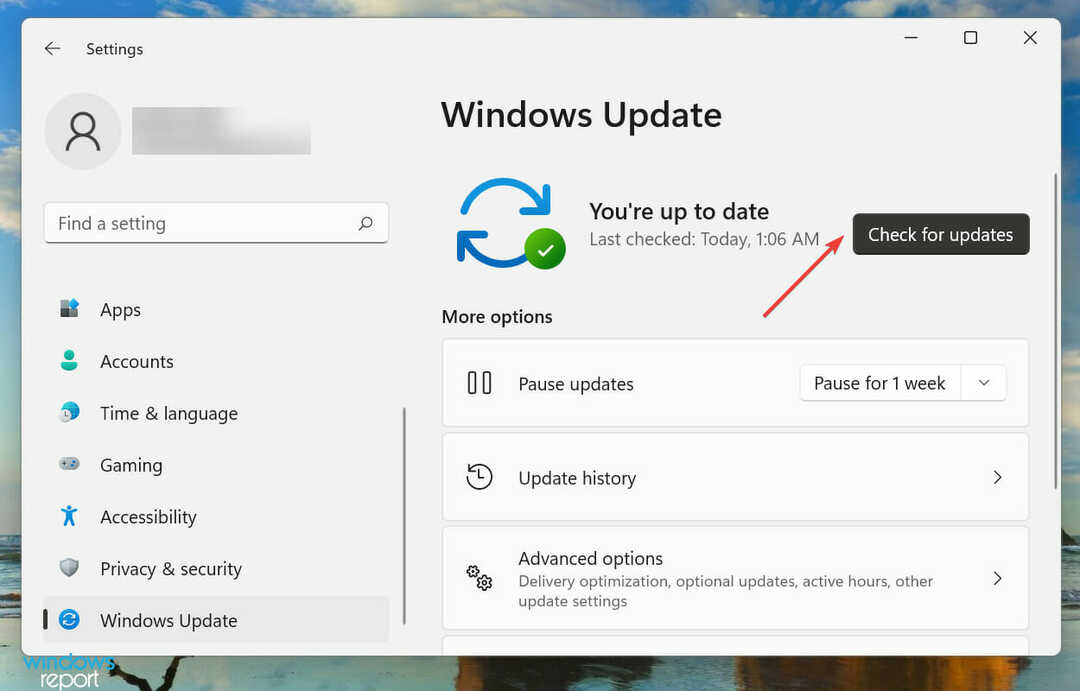
A .NET Frameworks 3.5 bevezetése után az ezekkel kapcsolatos minden frissítés a Windows Update szolgáltatáson keresztül került kiadásra. Így a felhasználóknak nem kell mást tenniük, mint rendszeresen ellenőrizni a frissítéseket.
2. Futtassa a Windows Update hibaelhárítót
- nyomja meg ablakok + én elindítani a Beállítások alkalmazást, és kattintson rá Hibaelhárítás a jobb oldalon a Rendszer lapon.
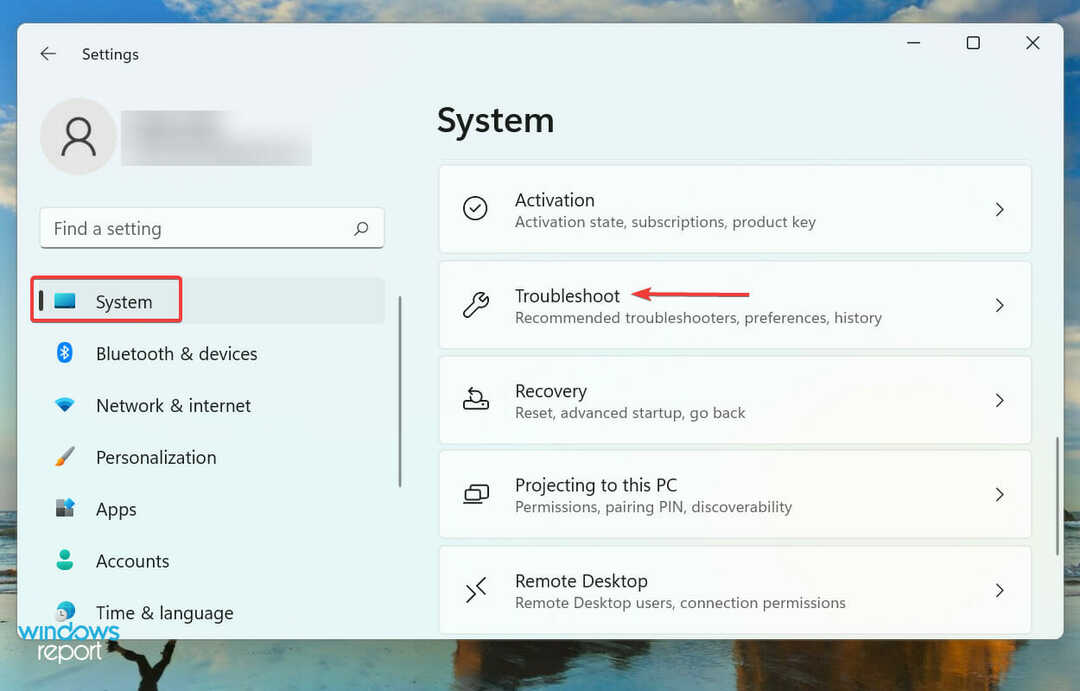
- Kattintson Egyéb hibaelhárítók.
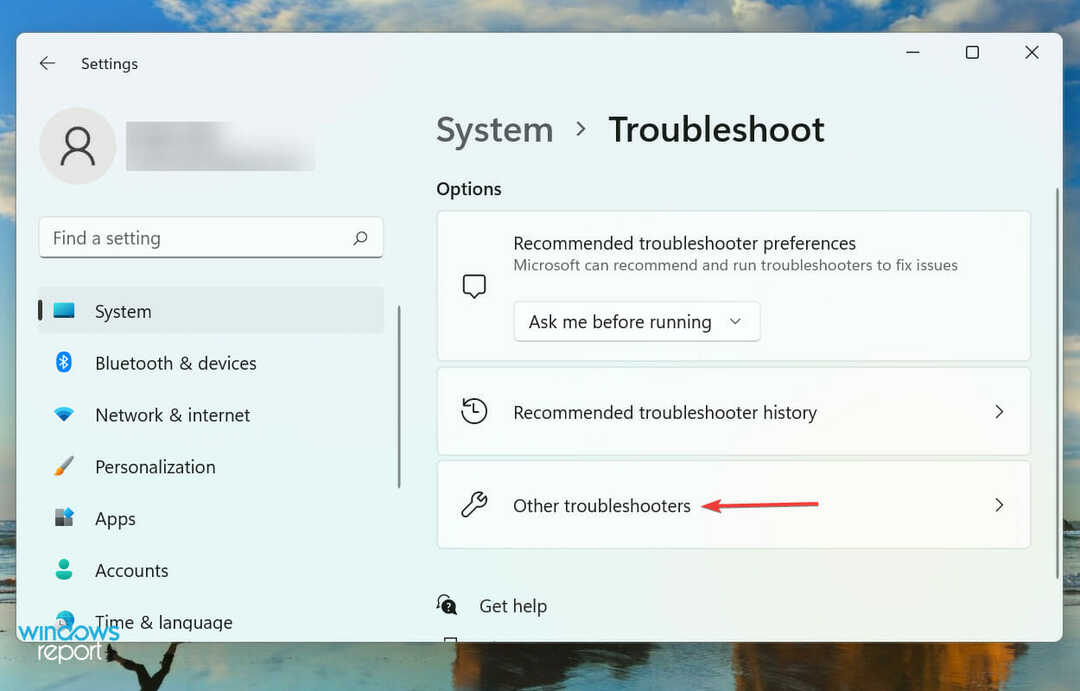
- Most keresse meg a Windows Update bejegyzést, majd kattintson a Fuss mellette lévő gombot.
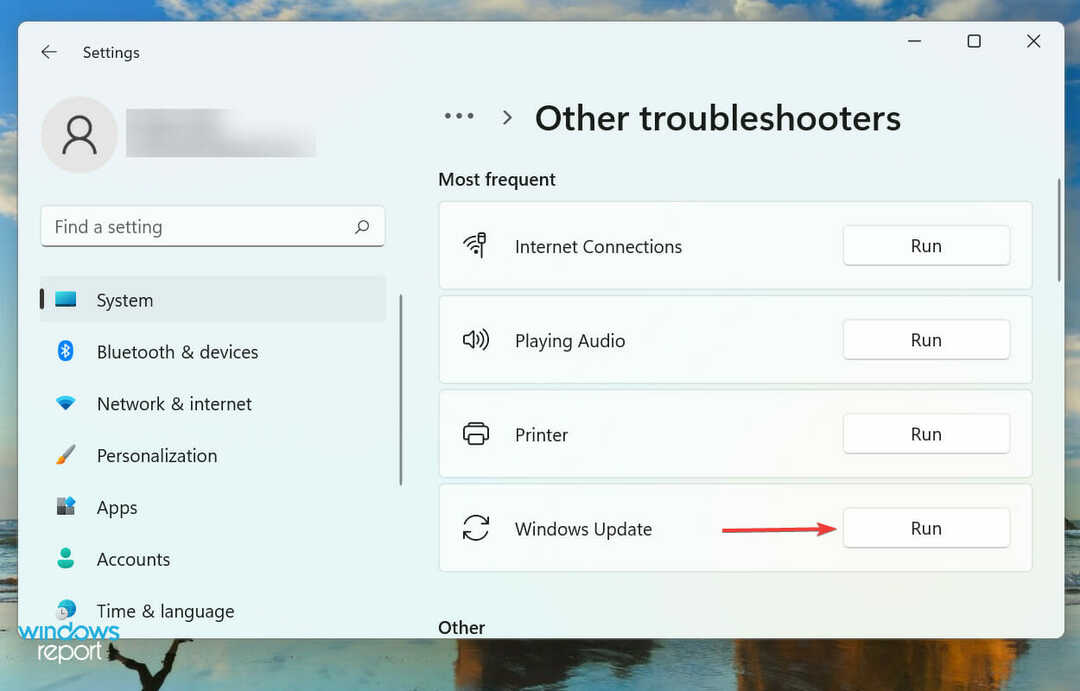
A Microsoft által kínált beépített hibaelhárítók nagyon jók a rengeteg hiba kiküszöbölésében. Ha a .NET-keretrendszer nem jelent meg a Windows Update szolgáltatásban az utolsó módszerrel, az magával a frissítési folyamattal kapcsolatos problémát jelezhet.
Ezért javasoljuk, hogy futtassa a Windows Update hibaelhárítót, hogy diagnosztizálja és kijavítsa azokat a problémákat, amelyek megakadályozzák a .NET-keretrendszer megjelenését a frissítési részben.
3. Végezzen gyors SFC-vizsgálatot
- nyomja meg ablakok + S elindítani a Keresés menü. Belép Windows terminál a felső szövegmezőben kattintson a jobb gombbal a megfelelő keresési eredményre, és válassza ki Futtatás rendszergazdaként a helyi menüből.
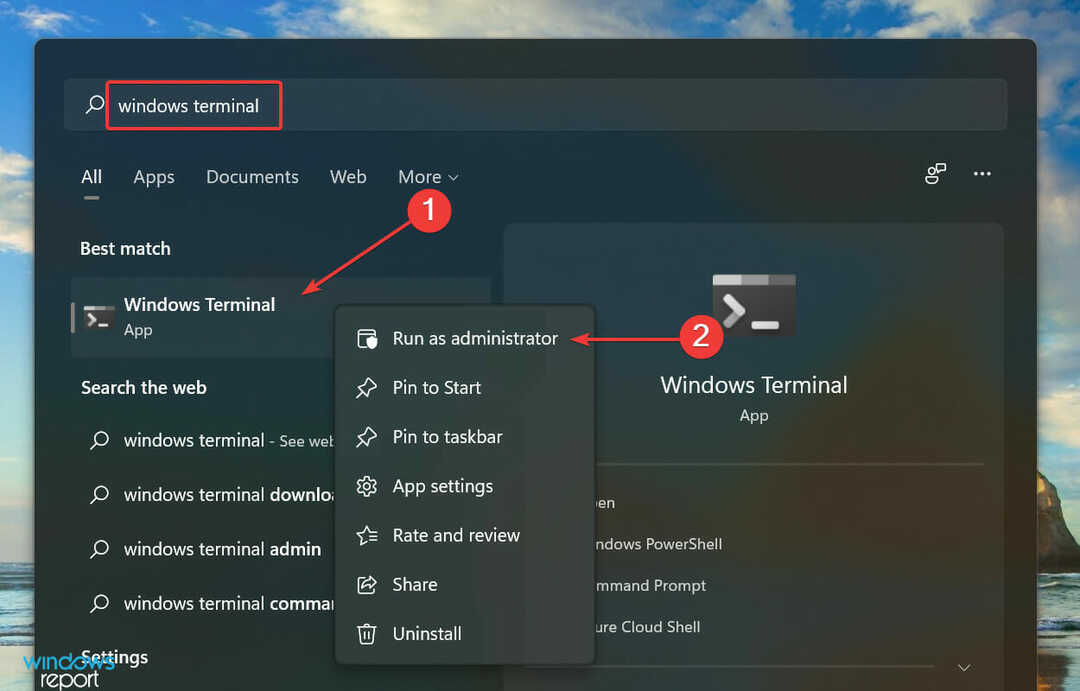
- Kattintson Igen a UAC (felhasználói fiókok felügyelete) felugró prompt.
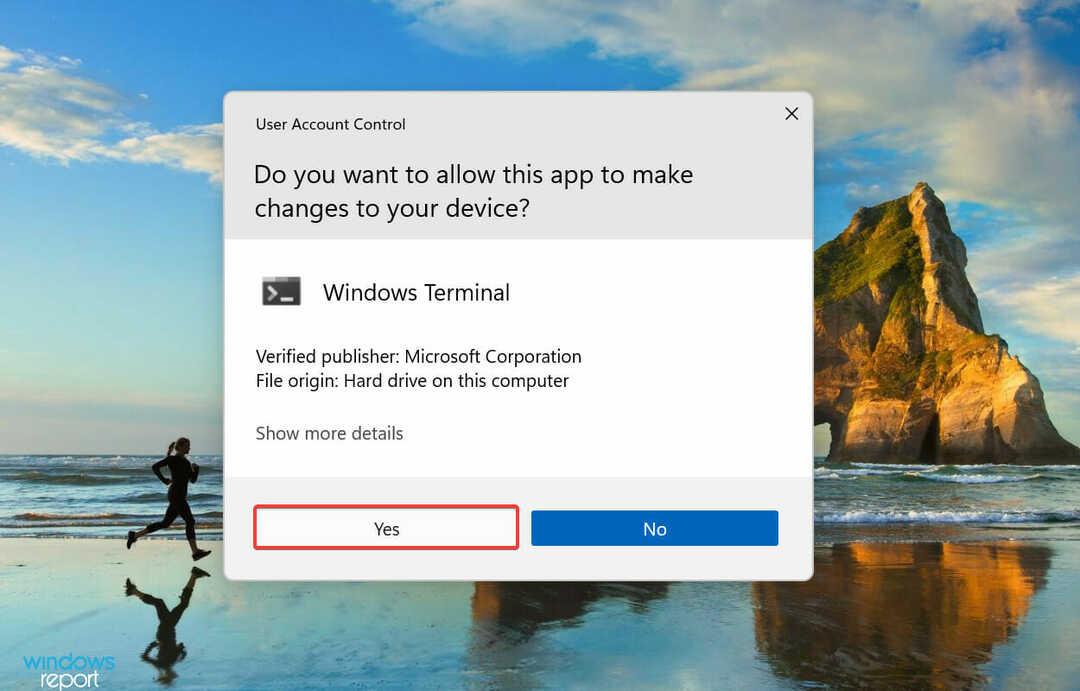
- Ezután kattintson a felül lévő lefelé mutató nyílra, és válassza ki Parancssor menü opciói közül. Alternatív megoldásként üthet is Ctrl + Váltás + 2 elindítani Parancssor egy új lapon.
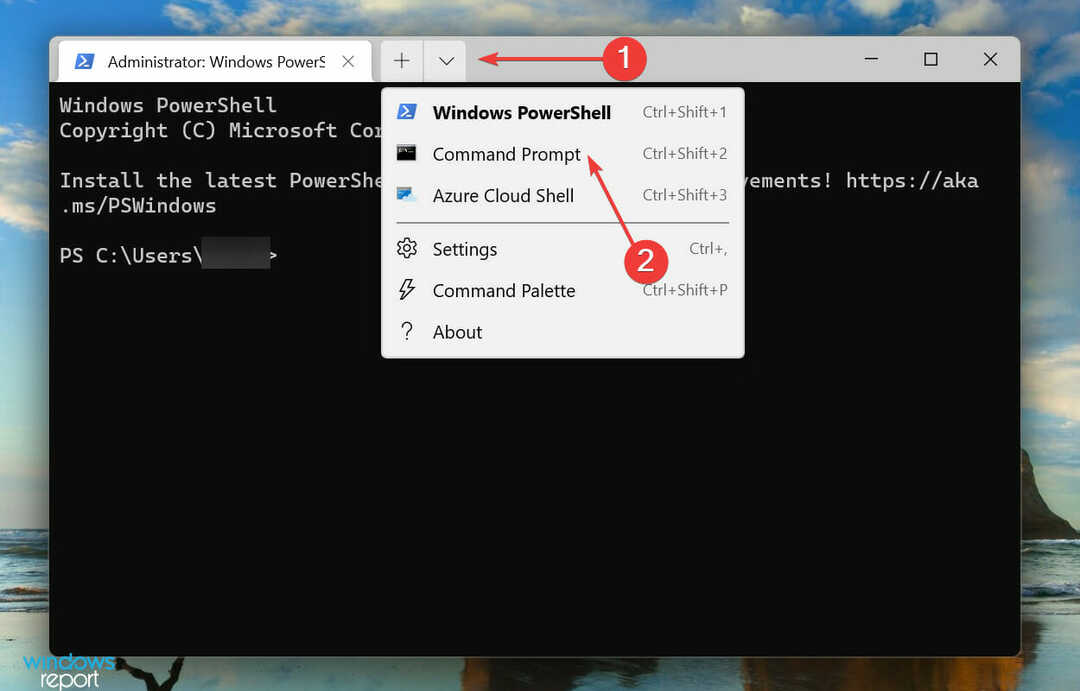
- Írja be a következő parancsot, és nyomja meg Belép futtatni a SFC szkennelés:
sfc /scannow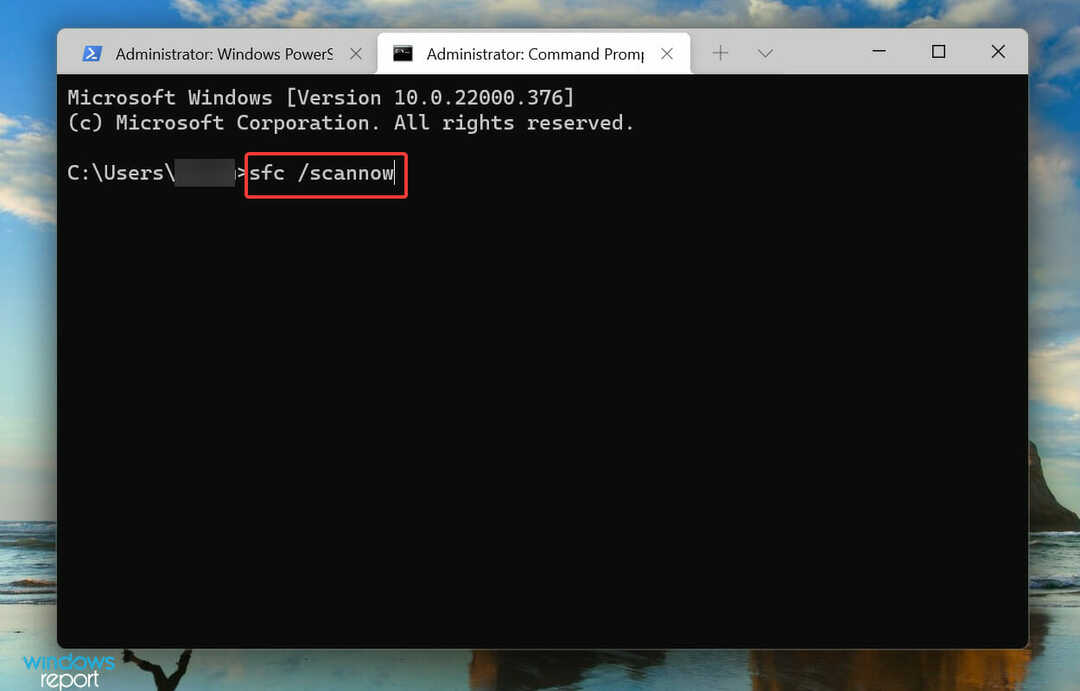
- Várja meg, amíg a vizsgálat befejeződik, indítsa újra a számítógépet, és ellenőrizze, hogy a hiba megoldódott-e,
Az SFC (System File Checker) vizsgálat azonosítja a sérült rendszerfájlokat, és ha talál ilyet, lecseréli azokat a rendszeren tárolt gyorsítótárazott másolatukra. A sérült rendszerfájlokról ismert, hogy egy csomó hibát okoznak, beleértve a 0x80071AB1-et a Windows 11 rendszerben.
4. Futtassa a Windows Update szolgáltatást
- nyomja meg ablakok + R elindítani a Fuss parancsot, írja be szolgáltatások.msc a szövegmezőben, majd kattintson a gombra rendben vagy ütni Belép elindítani a Szolgáltatások kb.
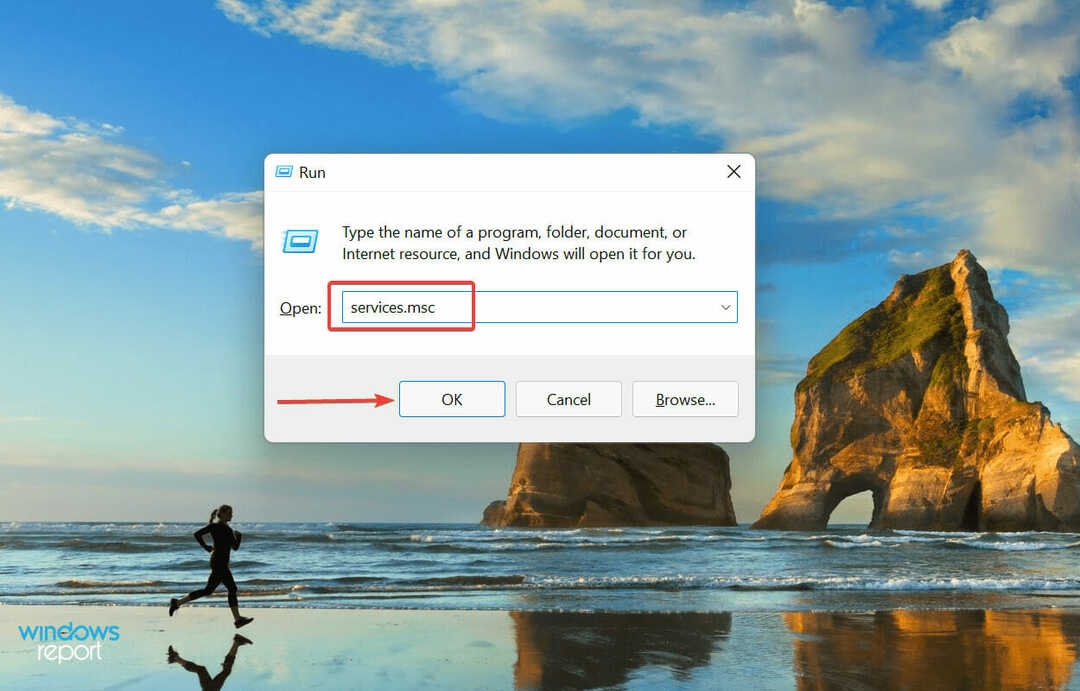
- Most görgessen lefelé, és keresse meg a Windows Update szolgáltatást, és kattintson duplán rá, indítsa el a Tulajdonságok. Az itt található szolgáltatások ábécé/fordított ábécé sorrendben vannak felsorolva, így nem lehet nehéz megtalálni a szolgáltatást.
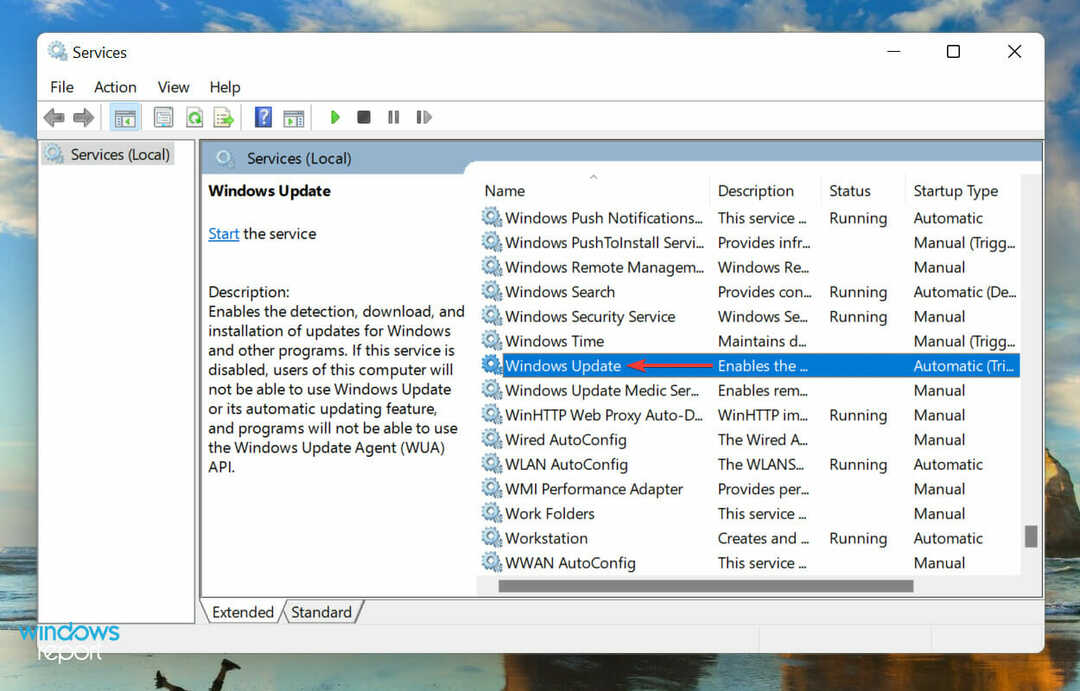
- Kattintson a Indítási típus legördülő menüből, és válassza ki Automatikus opciók listájából.
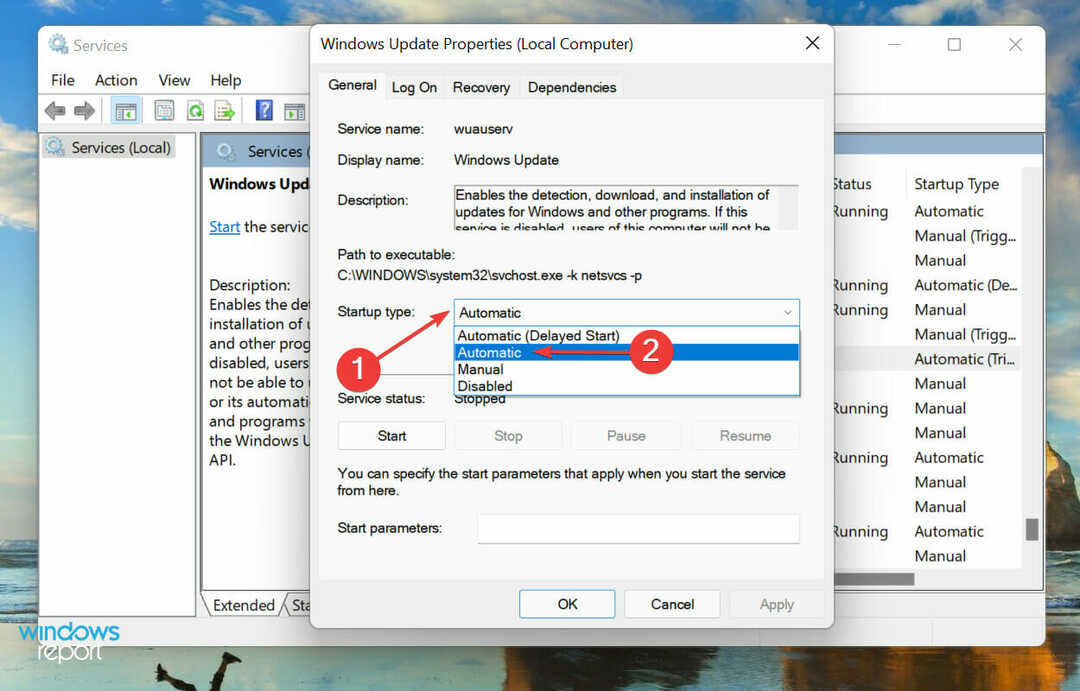
- Ha a szolgáltatás nem fut, kattintson a Rajt alatti gombot Szolgáltatás állapota, várja meg, amíg lefut, majd kattintson a gombra rendben a változtatások mentéséhez.
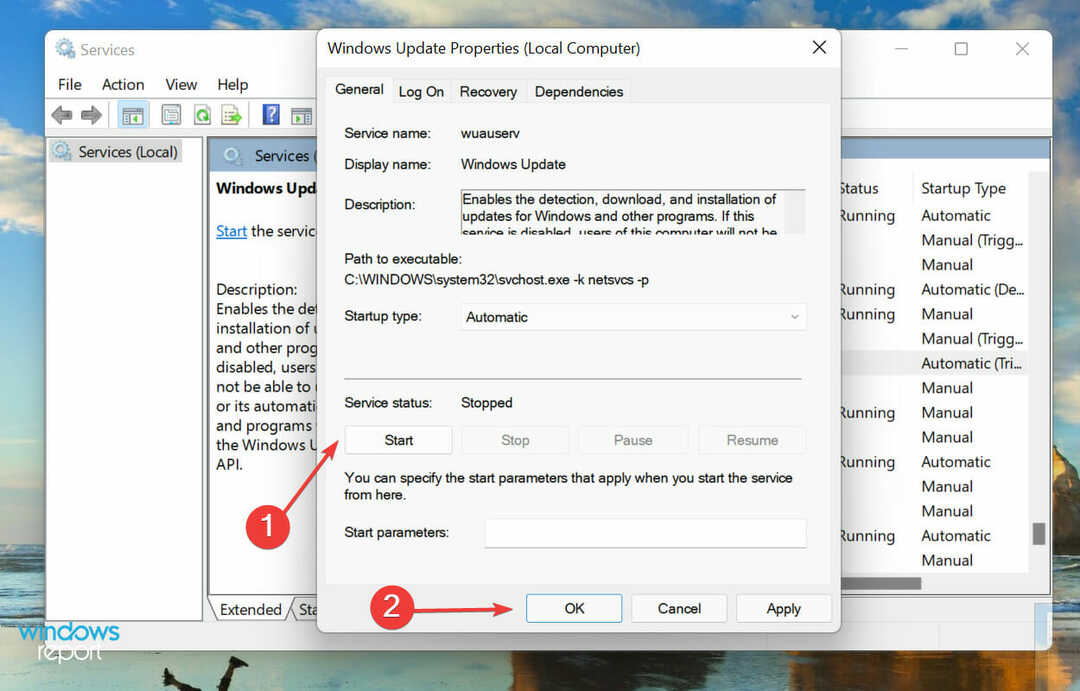
Ha végzett, indítsa újra a számítógépet, és ellenőrizze, hogy a 0x80071AB1 hiba megszűnt-e.
5. Állítsa vissza a Windows Update összetevőit
- Kattintson jobb gombbal a Rajt ikon a Tálca vagy nyomja meg ablakok + x elindítani a Kiemelt felhasználó/gyors hozzáférés menüt, és válassza ki Windows terminál (rendszergazda) opciók listájából.
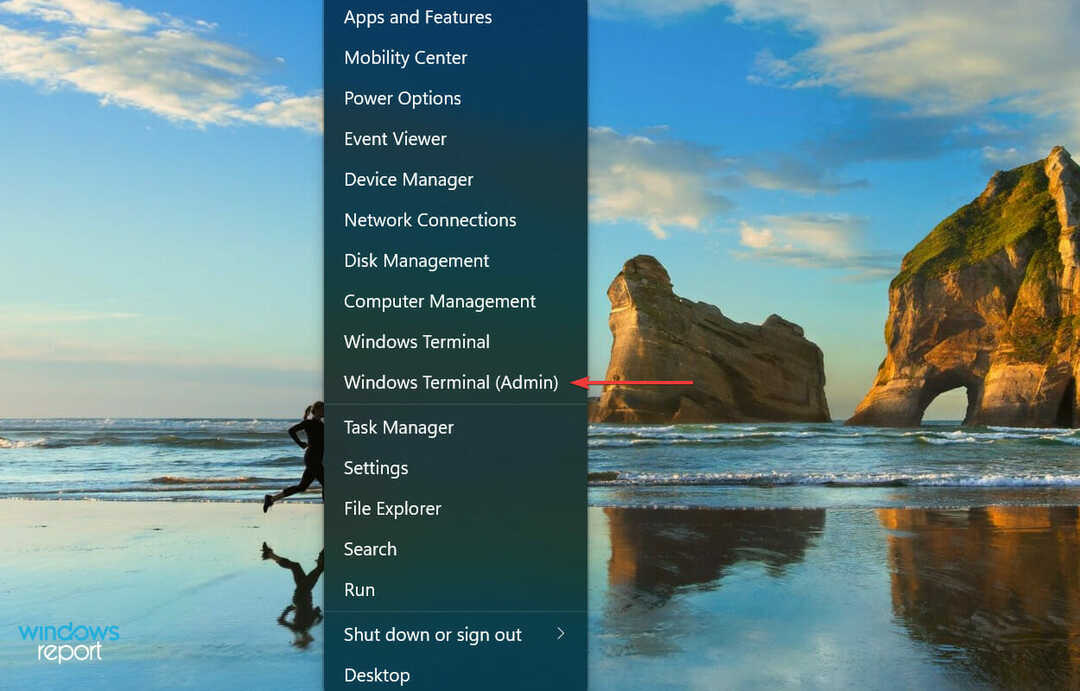
- Kattintson Igen a UAC (felhasználói fiókok felügyelete) üzenet jelenik meg.
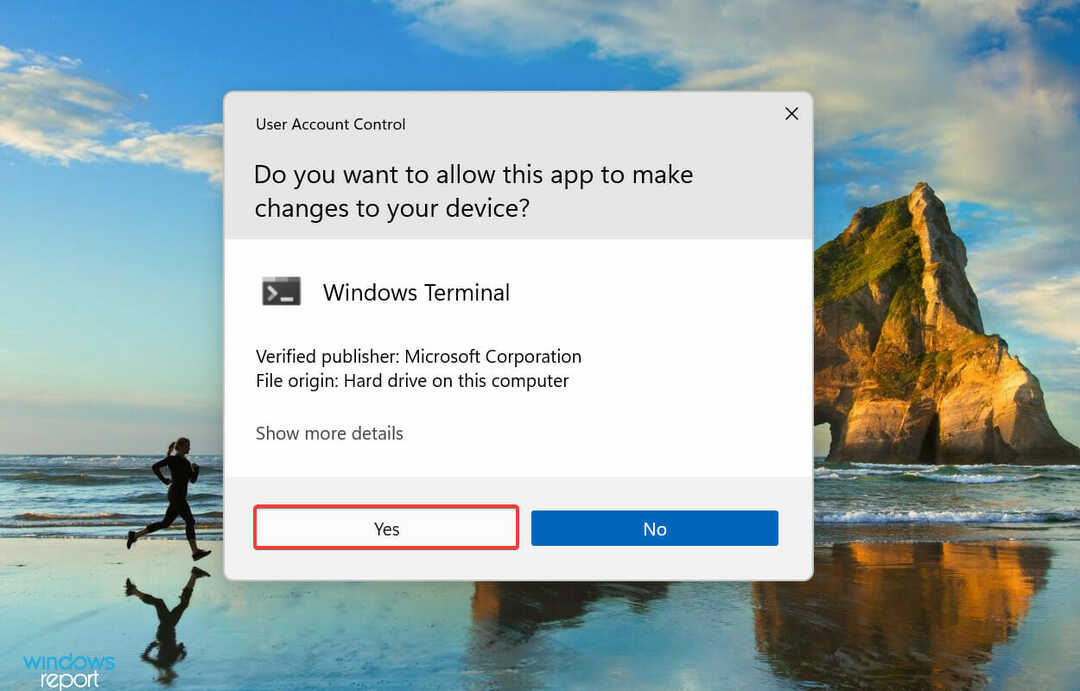
- Kattintson a felül lévő lefelé mutató nyílra, és válassza ki Parancssor menüből, hogy új lapon indítsa el.
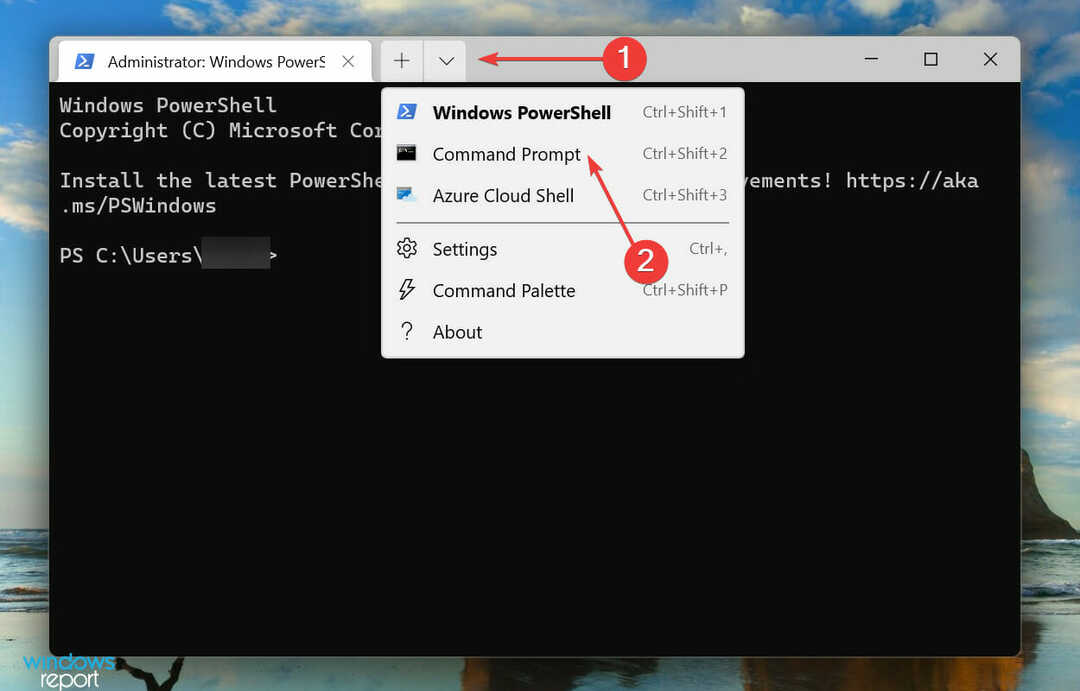
- Most kezdje el egyesével beilleszteni a következő parancsokat, és nyomja meg a gombot Belép mindegyik után a visszaállításhoz Windows Update összetevők Ez a két parancs leállítja a BITS-t és a Windows Update szolgáltatást:
net stop biteknet stop wuauserv - Ezután hajtsa végre a következő parancsot a törléséhez qmgr*.dat fájlok:
Törölje: „%ALLUSERSPROFILE%Application DataMicrosoftNetworkDownloaderqmgr*.dat” - Ha ez az első próbálkozása a visszaállításra, hagyja ki a következő három parancsot, és lépjen a következő lépésre. Ha nem sikerül, akkor a következő kísérletben végrehajthatja ezeket:
Ren %Systemroot%\SoftwareDistribution\DataStore DataStore.bakRen %Systemroot%\SoftwareDistribution\Download Download.bakRen %Systemroot%\System32\catroot2 catroot2.bak - Ezután hajtsa végre a következő parancsokat a visszaállításához BITS és Windows Update szolgáltatás:
sc.exe sdset bitek D:(A;; CCLCSWRPWPDTLOCRRCSY)(A;; CCDCLCSWRPWPDTLOCRSDRCWDWOBA)(A;; CCLCSWLOCRRCAU)(A;; CCLCSWRPWPDTLOCRRCPU)sc.exe sdset wuauserv D:(A;; CCLCSWRPWPDTLOCRRCSY)(A;; CCDCLCSWRPWPDTLOCRSDRCWDWOBA)(A;; CCLCSWLOCRRCAU)(A;; CCLCSWRPWPDTLOCRRCPU) - Illessze be a következő parancsot, és nyomja meg a gombot Belép:
cd /d %windir%\system32 - Most hajtsa végre a következő parancsok mindegyikét egyenként a kritikus fájlok újraregisztrálásához:
regsvr32.exe atl.dll
regsvr32.exe urlmon.dll
regsvr32.exe mshtml.dll
regsvr32.exe shdocvw.dll
regsvr32.exe browseui.dll
regsvr32.exe jscript.dll
regsvr32.exe vbscript.dll
regsvr32.exe scrrun.dll
regsvr32.exe msxml.dll
regsvr32.exe msxml3.dll
regsvr32.exe msxml6.dll
regsvr32.exe actxprxy.dll
regsvr32.exe softpub.dll
regsvr32.exe wintrust.dll
regsvr32.exe dssenh.dll
regsvr32.exe rsaenh.dll
regsvr32.exe gpkcsp.dll
regsvr32.exe sccbase.dll
regsvr32.exe slbcsp.dll
regsvr32.exe cryptdlg.dll
regsvr32.exe oleaut32.dll
regsvr32.exe ole32.dll
regsvr32.exe shell32.dll
regsvr32.exe initpki.dll
regsvr32.exe wuapi.dll
regsvr32.exe wuaueng.dll
regsvr32.exe wuaueng1.dll
regsvr32.exe wucltui.dll
regsvr32.exe wups.dll
regsvr32.exe wups2.dll
regsvr32.exe wuweb.dll
regsvr32.exe qmgr.dll
regsvr32.exe qmgrprxy.dll
regsvr32.exe wucltux.dll
regsvr32.exe muweb.dll
regsvr32.exe wuwebv.dll
10. Most hajtsa végre a következő parancsot a visszaállításhoz Winsock:netsh winsock reset
11. Az utolsó lépés a BITS és Windows Update szolgáltatás. Ehhez hajtsa végre a következő két parancsot:net kezdő biteknet start wuauserv
A Windows Update összetevőinek visszaállítása után ellenőrizze, hogy a 0x80071AB1 hiba javítva van-e, és hogy be tudja-e szerezni a .NET-keretrendszert a Windows 11 rendszerben.
6. Futtasson helyszíni frissítést
JEGYZET
- Hozzon létre egy indítható USB-meghajtót a Windows 11 rendszerhez.
- A létrehozás után csatlakoztassa a meghajtót a rendszerhez. Most nyomja meg ablakok + E elindítani a Fájlkezelő, és kattintson duplán a rendszerindító fájlra USB meghajtó.
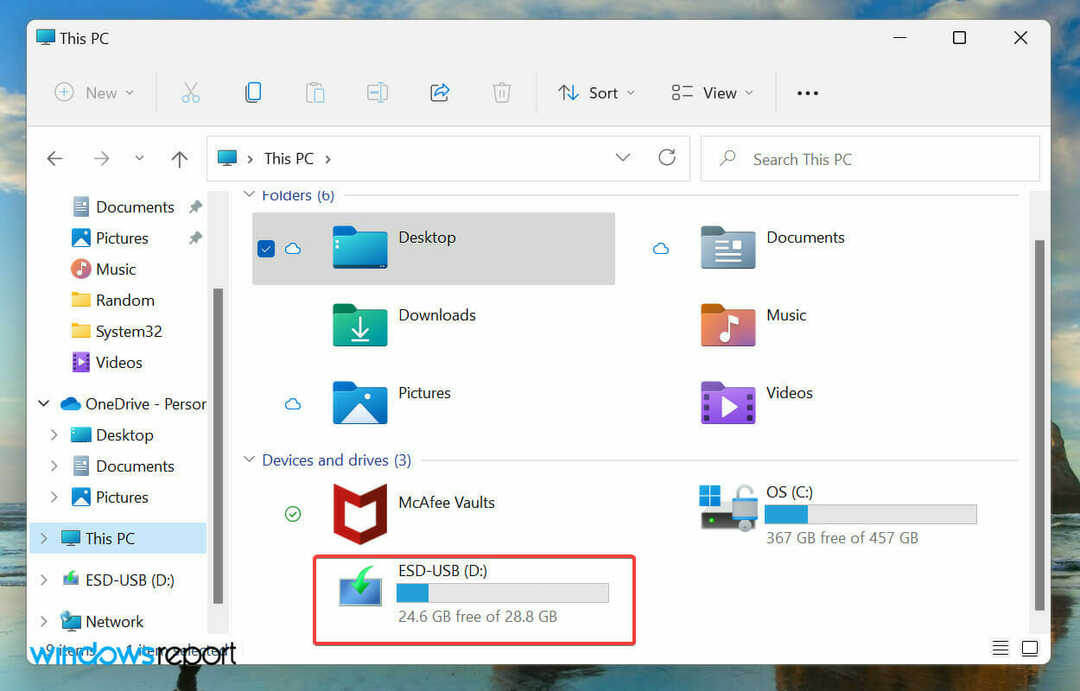
- Kattintson duplán a setup.exe fájlt az elindításához.
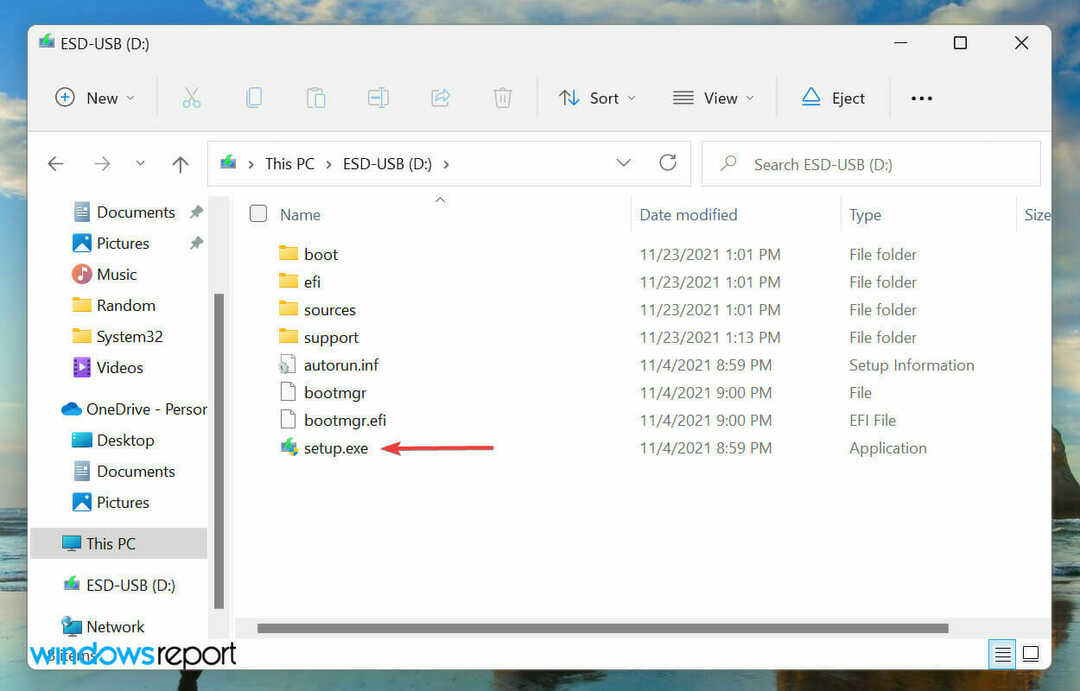
- Kattintson Igen a UAC (felhasználói fiókok felügyelete) gyors.
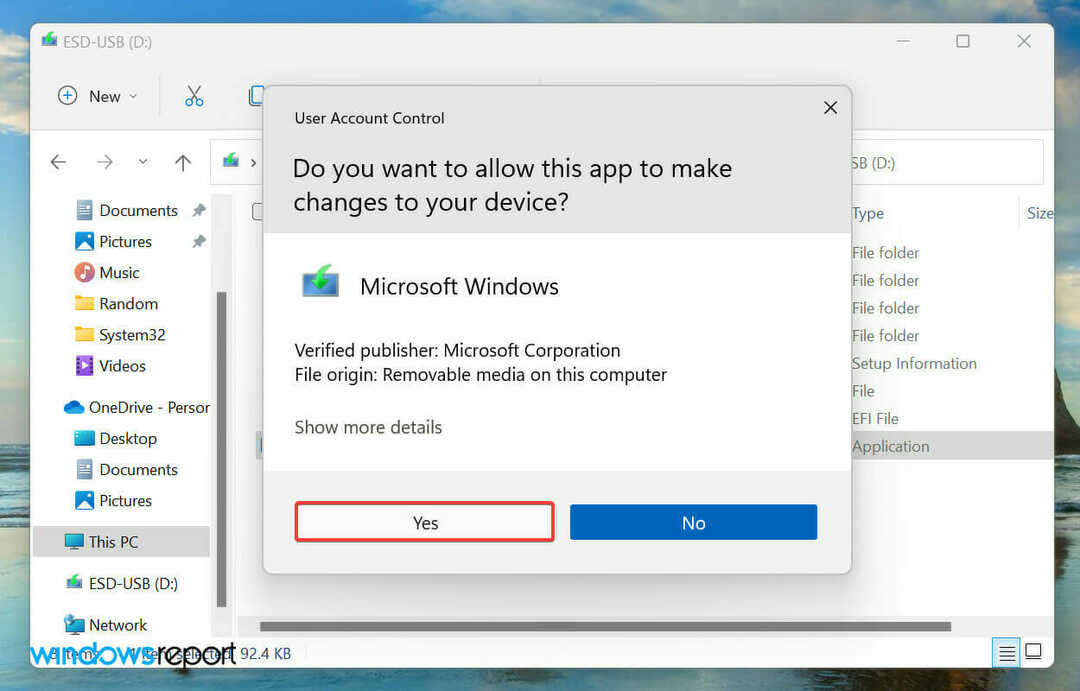
- Kattintson Módosítsa azt, hogy a Setup hogyan töltse le a frissítéseket.
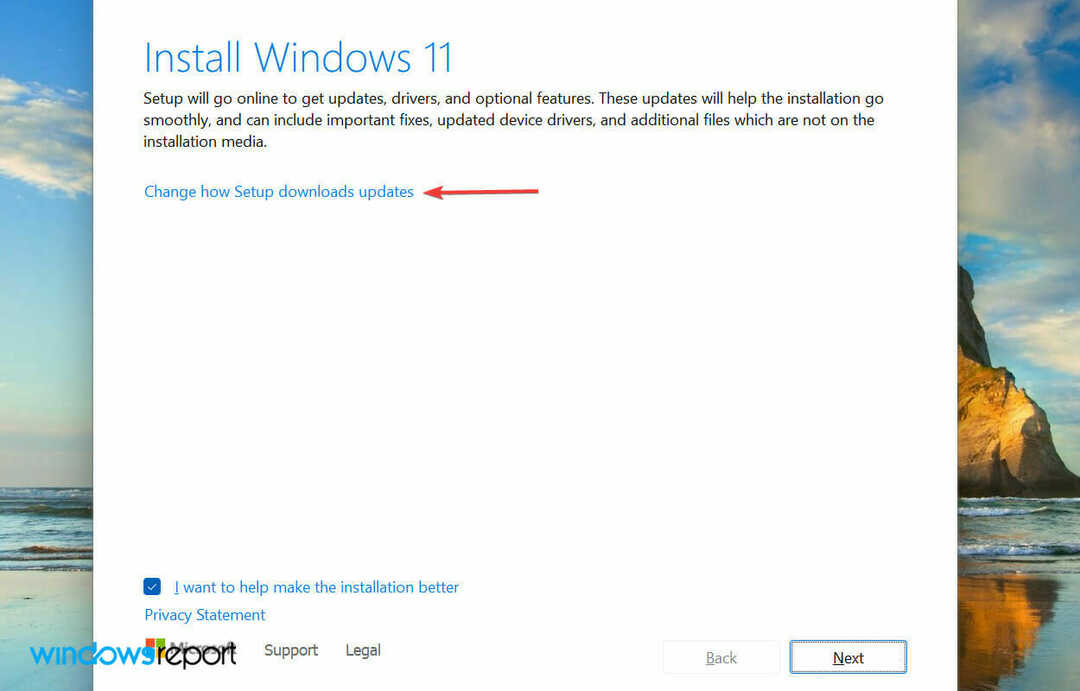
- Ezután válassza ki Nem most és kattintson rá Következő hogy a javítási folyamat egyszerű és gyors legyen.
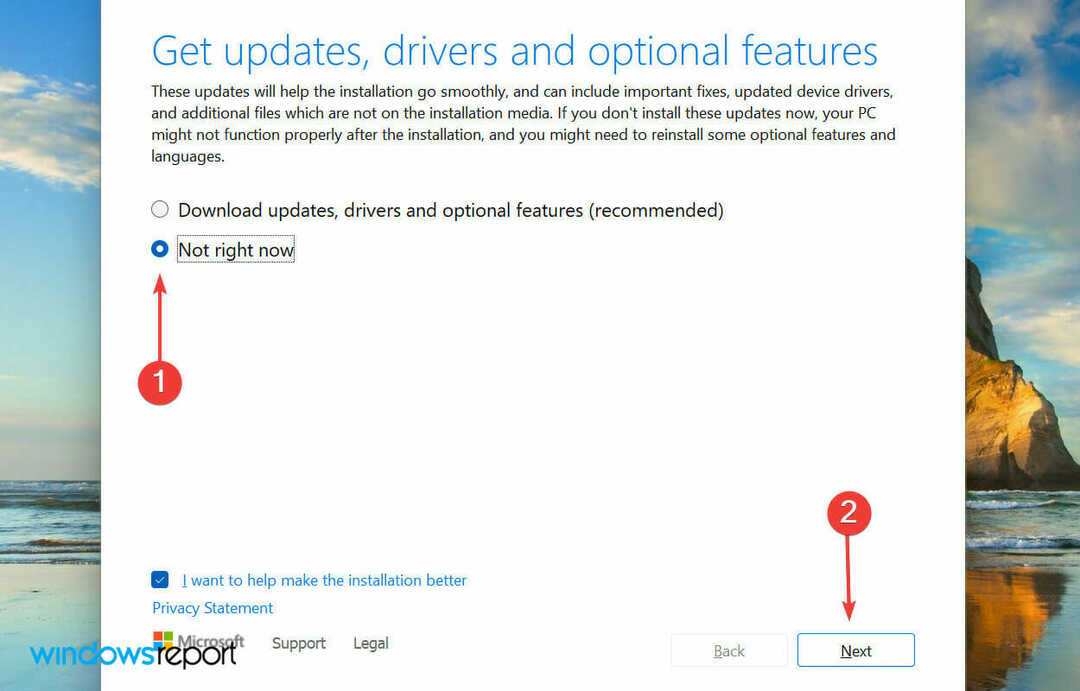
- Kattintson Elfogad az alján.
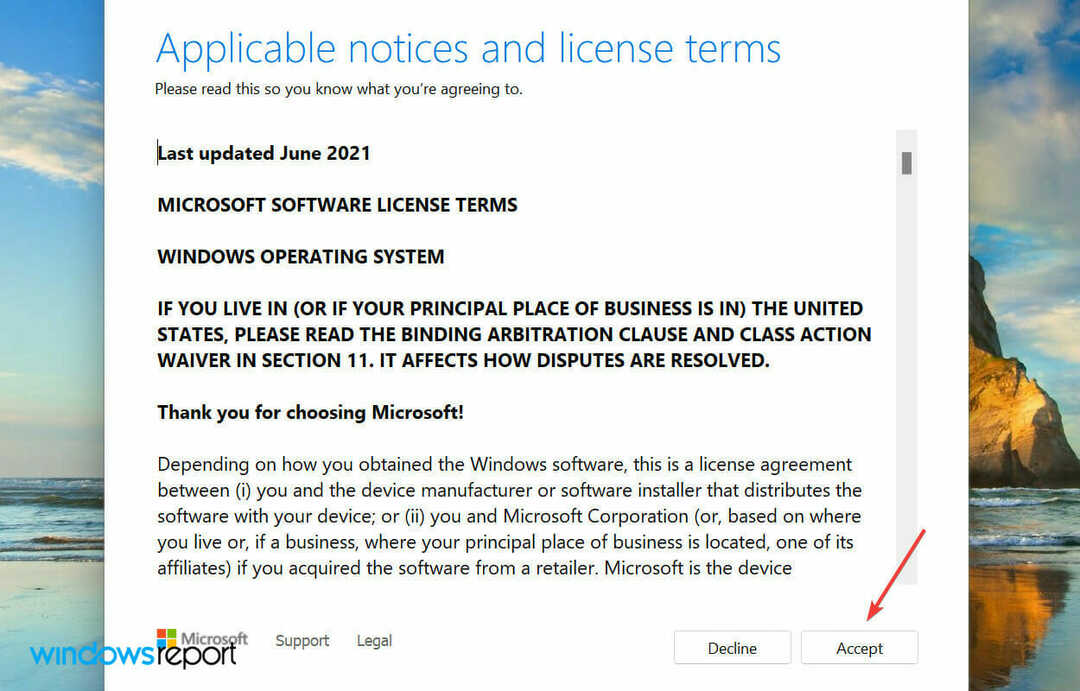
- Most kattintson a gombra Változtassa meg, hogy mit tartson meg.
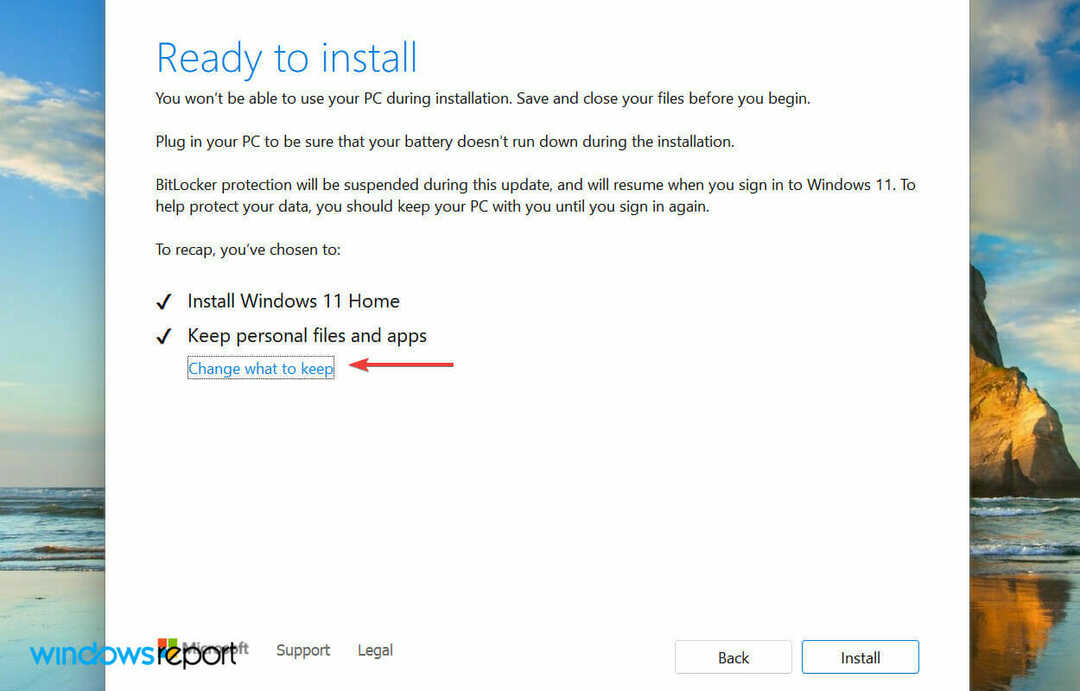
- Válassza ki a lehetőséget Tartsa meg a személyes fájlokat és alkalmazásokat és kattintson rá Következő az alján.
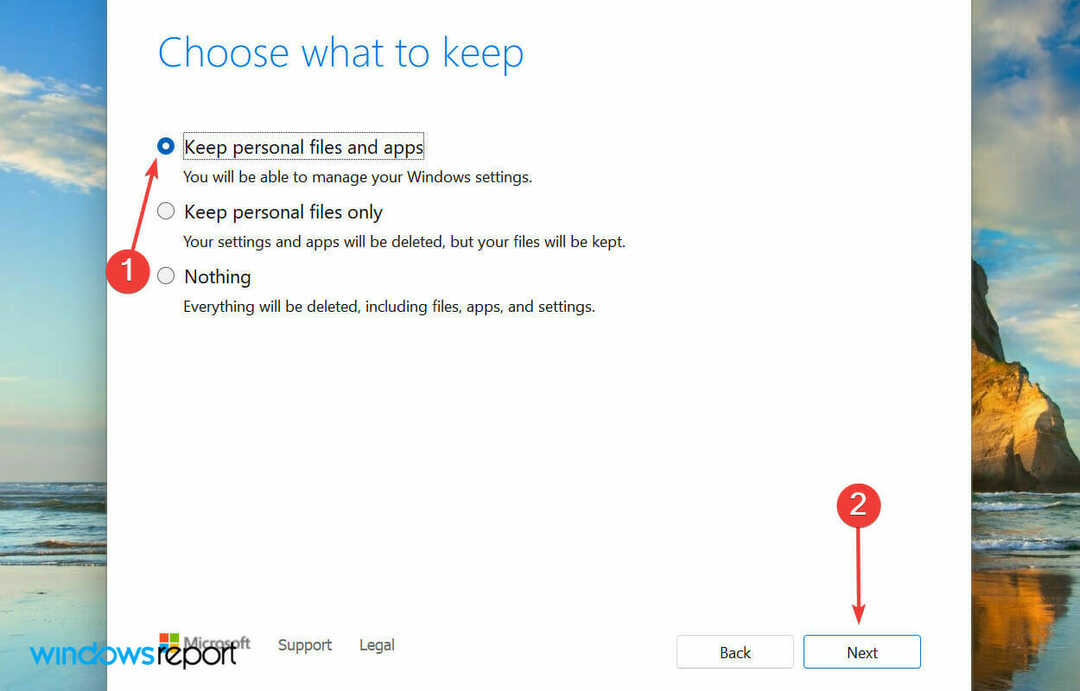
- Az utolsó lépés a kattintás Telepítés.
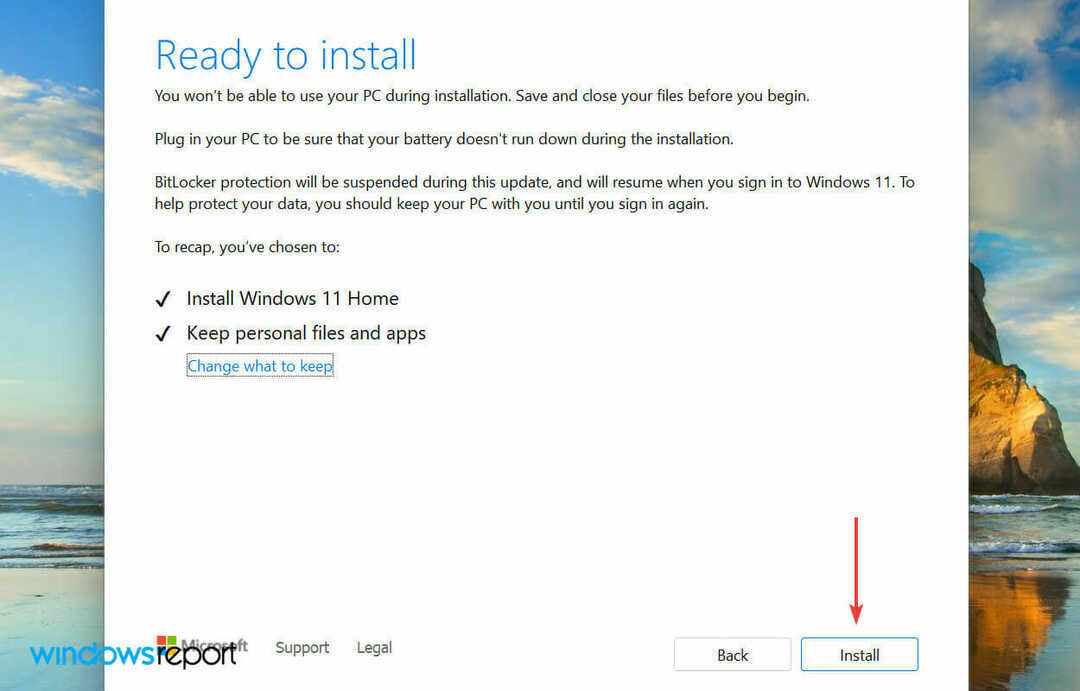
A helyben történő frissítés hatékony javítási folyamat, amellyel sokféle probléma kiküszöbölhető hibákat, köztük néhányat a legbonyolultabbak közül, anélkül, hogy ez befolyásolná a rajta tárolt fájlokat és alkalmazásokat rendszer.
Hogyan telepíthetem/letölthetem le a .NET Framework 3.5-öt Windows 11 rendszerben?
- nyomja meg ablakok + S elindítani a Keresés menü, lépjen be Windows-szolgáltatások be-és kikapcsolása a felső szövegmezőben, és kattintson a megfelelő keresési eredményre.
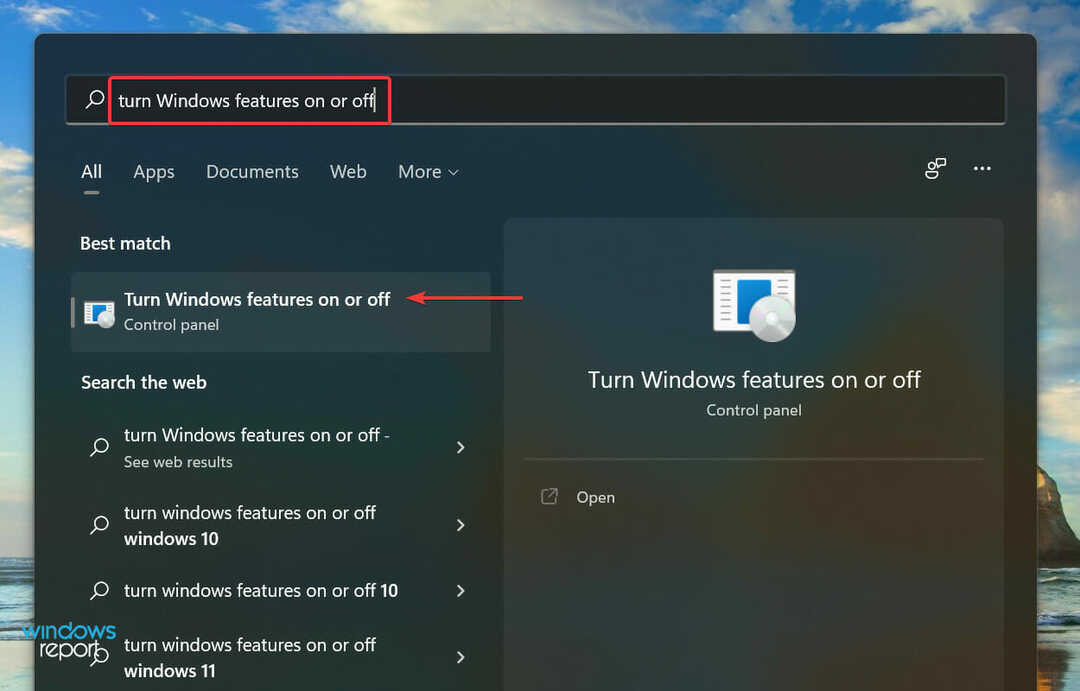
- Jelölje be a jelölőnégyzetet .NET-keretrendszer 3.5 és kattintson rá rendben az alján.
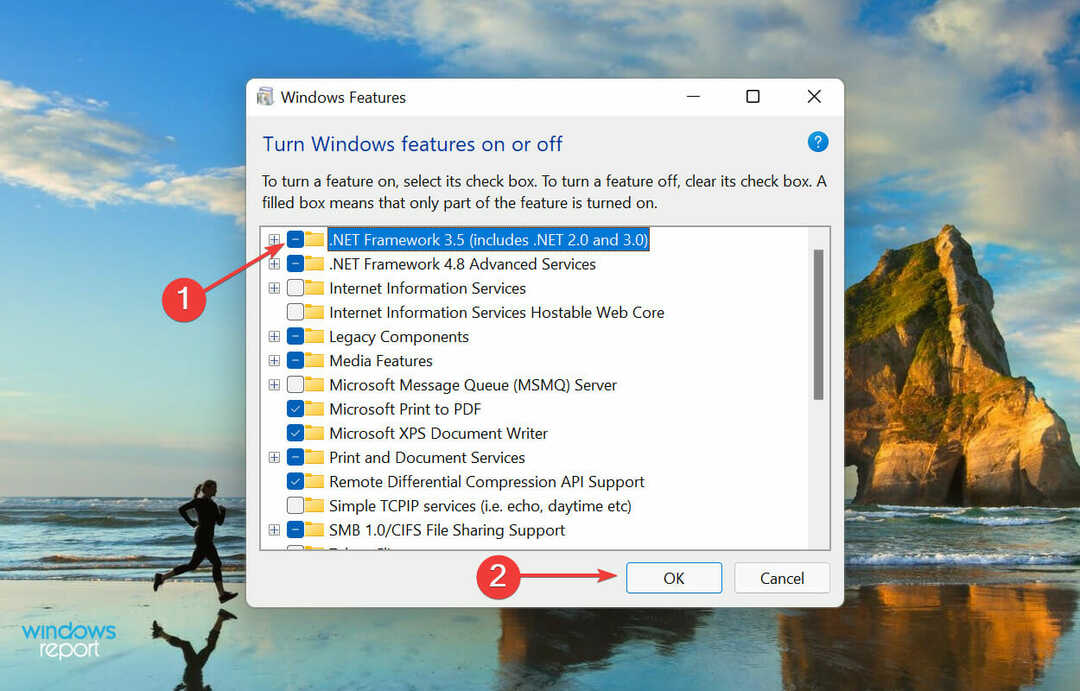
- Ezután válassza ki Hagyja, hogy a Windows Update letöltse a fájlokat az itt felsorolt két lehetőség közül.
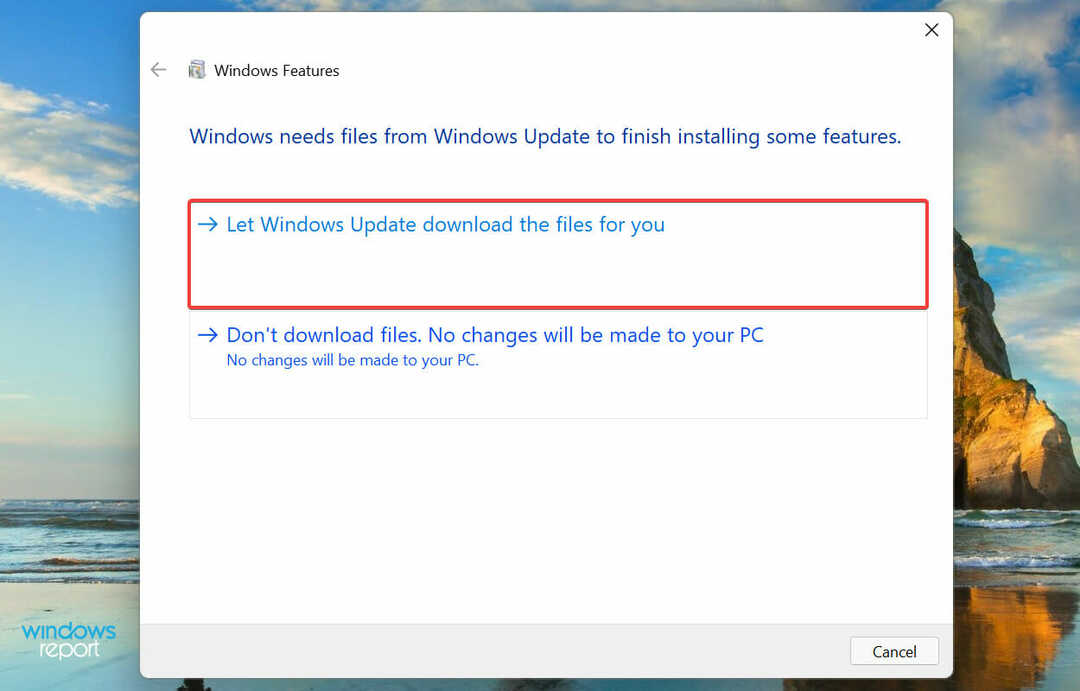
- Várja meg, amíg a szükséges fájlok letöltésre kerülnek, és ha elkészült, indítsa újra a számítógépet a módosítások hatékony alkalmazásához.
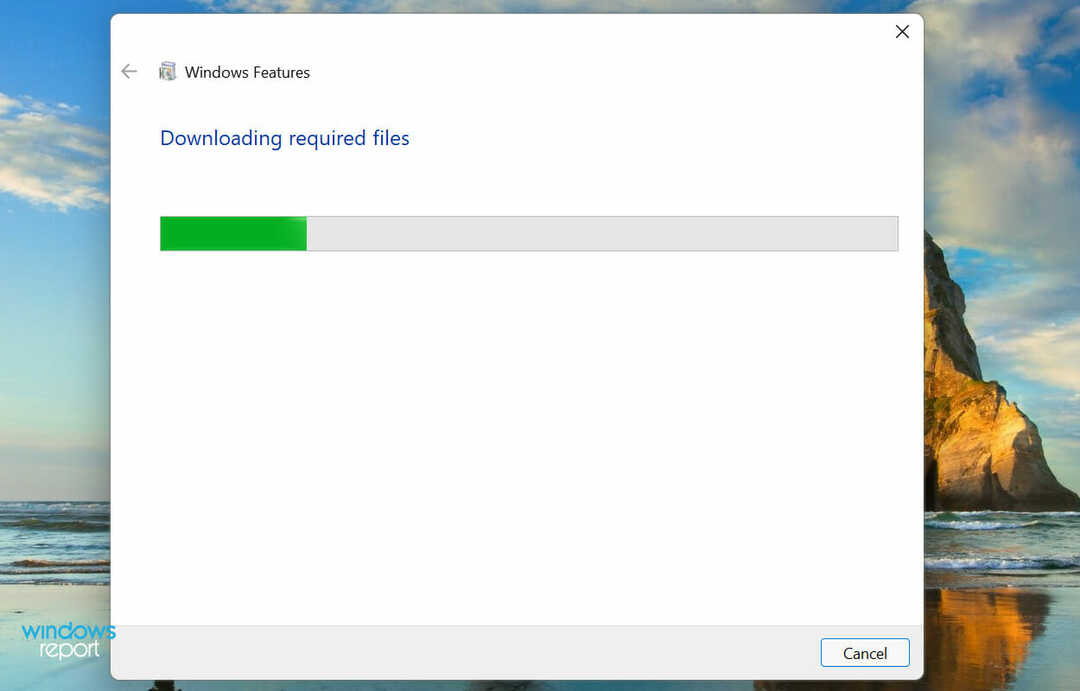
Így telepítheti a .NET Framework 3.5-öt a Windows 11 rendszerben, egyszerű lépésekkel, pillanatok alatt. Is, nézze meg, hogyan lehet kijavítani néhány gyakori .NET-keretrendszer 3.5-ös hibát. Bár a cikk Windows 10 rendszerre vonatkozik, a módszerek a legújabb iteráción is ugyanolyan jól működnek.
Ezek mind a 0x80071AB1 hiba kijavításának módjai a Windows 11 rendszerben, és a .NET-keretrendszer telepítése az alkalmazások futtatásával kapcsolatos problémák kiküszöbölésére.
Abban az esetben, ha a A .NET-keretrendszer 3.5 hiányzik a Windows 10 rendszerű számítógépről, ellenőrizze a telepítés módját.
Ne habozzon, mondja el nekünk, melyik javítás működött, és mondja el a Windows 11-el kapcsolatos eddigi tapasztalatait az alábbi megjegyzések részben.
![A .NET-keretrendszer letöltése Windows 10 rendszerhez [Könnyű Út]](/f/dfe1c1bacc775b81c0264049593d7e1b.jpg?width=300&height=460)

